 发票税控系统开票软件--货物运输业增值税专用发票操作
发票税控系统开票软件--货物运输业增值税专用发票操作
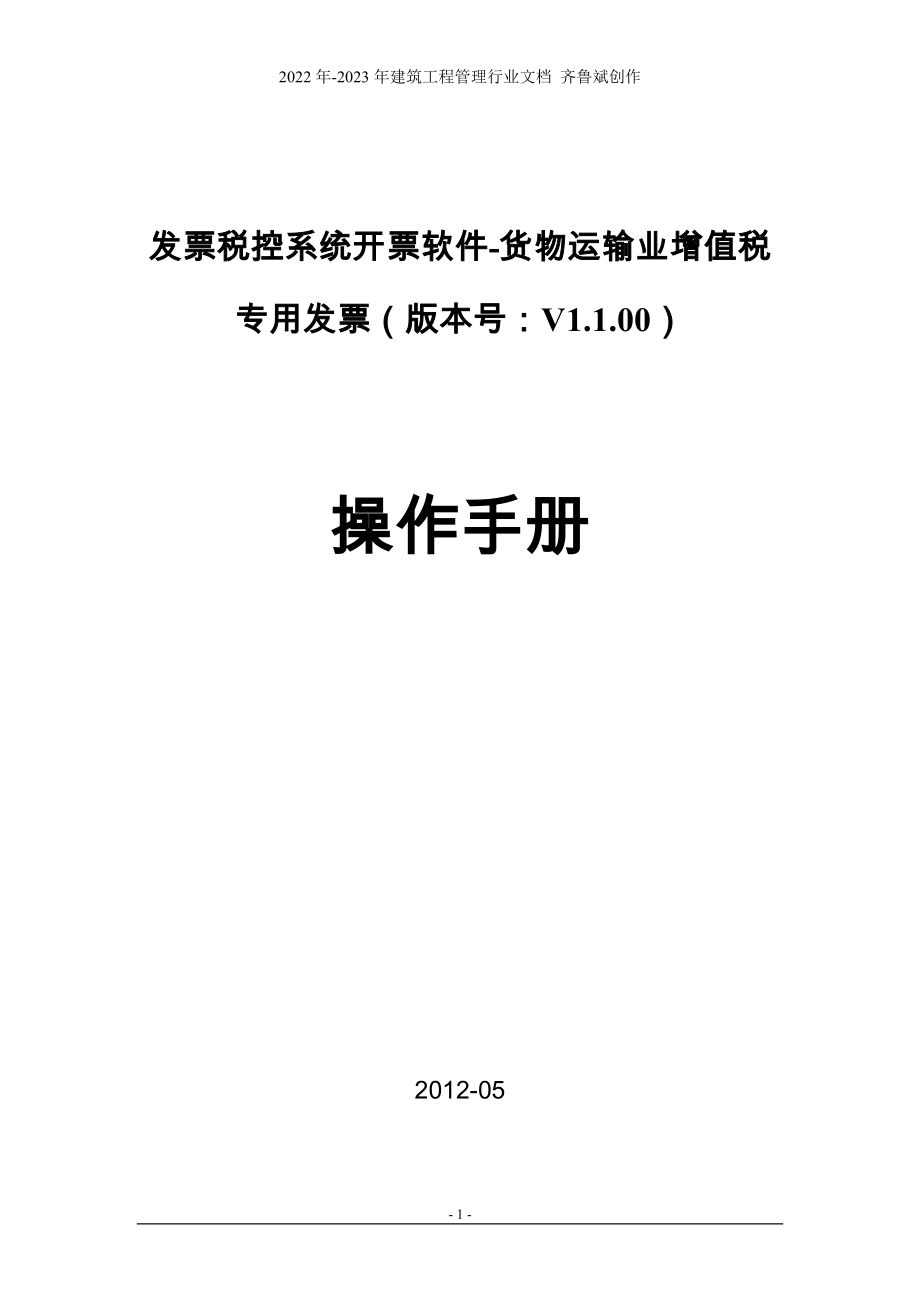


《发票税控系统开票软件--货物运输业增值税专用发票操作》由会员分享,可在线阅读,更多相关《发票税控系统开票软件--货物运输业增值税专用发票操作(43页珍藏版)》请在装配图网上搜索。
1、2022年-2023年建筑工程管理行业文档 齐鲁斌创作发票税控系统开票软件-货物运输业增值税专用发票(版本号:V1.1.00)操作手册2012-05目 录1. 适用范围22. 准备工作22.1 安装软件22.2 开票前准备工作32.3 税控盘口令认证33. 企业基本信息34. 发票开具74.1 正数发票开具84.2 负数发票开具104.3 发票复制开具114.4 发票批量开具124.5 发票作废124.5.1 已开具发票作废124.5.2 空白发票单张作废134.5.3 空白发票批量作废144.6 发票补打145. 发票查询166. 发票统计217. 常用信息管理267.1 收货人信息267.
2、2 发货人信息287.3 填票人信息297.4 费用项目信息318. 清单管理339. 信息交互管理349.1 恢复明细数据349.2 汇总与变更359.2.1 申报发票明细数据369.2.2 反写监控管理数据369.2.3 反写发票领购信息379.2.4 更新税控盘时钟379.3 查询税控盘信息379.4 网上抄报数据3810. 系统管理401. 适用范围本版本适用于全国开具货物运输业增值税专用发票的地区。2. 准备工作首先从厂家购买税控盘,然后带着税控盘去主管税务机关注册登记,并购买发票。2.1 安装软件安装程序启动后,会自动安装在“发票税控系统开票软件”(以下简称开票软件)路径下。点击桌
3、面上“发票税控系统开票软件”快捷图标,进入软件登录界面后,选择此发票类型即可进入开票业务。2.2 开票前准备工作开票员第一次使用本软件,首先从管理员那里获得属于自己的用户ID,才能进入开票软件。进入软件后,开票员准备好纸质发票,检查本地计算机是否连接好税控盘、打印机,然后就可以进行发票开具,打印发票。2.3 税控盘口令认证每次进入软件主界面,会被提示进行税控盘的口令认证。我们在口令认证中输入认证口令(例如原始税控盘口令:88888888),点击【确定】后税控盘将进行口令认证。这里也可以修改税控盘口令。注意:口令长度为18位。3. 企业基本信息功能说明:企业基本信息模块的功能主要是查看开票用户基
4、本信息、监控数据和发票使用情况等。企业基本信息模块由用户信息查询、监控数据查询、税控盘使用状况、发票信息查询和打印设置等五个子模块组成。注意:此模块是从税控盘中读取信息的。 各子模块的功能描述如下: 用户信息查询的功能主要是查询开票用户的纳税人基本信息。 监控数据查询的功能主要是查询开票截止日期、单张发票开票金额限额和数据报送起止日期等。 税控盘使用状况的功能主要是查询从数据报送起始日期到当前日期的已开具正数发票累计金额、已开具负数发票累计金额、已开具正数发票份数、已开具负数发票份数和作废发票份数等等。 发票信息查询的功能主要是查询开票用户的发票段基本信息。 打印设置的功能主要是打印机的设置与
5、测试。1、上边界:若打印的数据位置靠上可以增加上边界值,反之减小上边界值。2、左边界:若打印的数据位置靠左,则增加左边界值,反之减小。3、上述设置值的单位为0.1毫米,如上边界 96,即代表0.96厘米。4、点击“打印测试”按钮可以测试打印机的打印效果。5、点击“缺省设置”恢复到软件安装时的打印设置参数。6、点击“其它设置”可以对打印机的其它参数进行设置。7、点击“确定”按钮则保存修改的参数值,并退出界面。8、点击“取消”按钮则不保存修改的参数,并退出界面。9、点击“应用”按钮则保存修改的参数值,不退出界面。4. 发票开具 注意:打印发票之前,务必先到“打印设置”模块打印测试页,调整页边距,保
6、证各项内容打印在规定位置。发票开具模块主要是完成单张正负数发票开具、发票作废、复制开具和批量开具的功能,并打印发票。发票开具模块由正数发票开具、负数发票开具、发票复制开具、发票批量开具、已开具发票作废、空白发票单张作废、空白发票批量作废和发票补打八个子模块组成。下面介绍一下各子模块的功能: 正数发票开具的功能主要是发票内容的登记与打印,同时并把所开具的发票存储到相应的税控盘内。 负数发票开具的功能主要是对已经打印的发票进行发票负数开具操作,以上所有的数据从税控盘内取出并将操作后的信息保存在税控盘中,以保证数据的正确性和安全性。 发票复制开具的功能主要是对已开具过的正数发票复制其发票明细开具新发
7、票,同时并把所开具的发票存储到相应的税控盘内。 发票批量开具的功能主要是根据一定格式组成的发票明细开具发票,同时并把所开具的发票存储到相应的税控盘内。 发票作废的功能主要是:一、是对已经打印的发票进行作废操作。二、对未打印的发票(空白发票)进行作废操作。所有操作的数据从税控盘中取出,操作完成后存入税控盘,以保证数据的正确性和完整性。 发票补打的功能主要是对发票因打印机出现故障或其他异常未能打印出来提供补打发票。4.1 正数发票开具操作步骤:1 点击菜单栏上“发票开具”“正数发票开具”,或点击工具栏上“正票开具” 图标按钮,即可进入正数发票开具界面。2 下面介绍发票数据的填写。该页面中需要输入的
8、内容较多,下面逐项详细说明如下:发票代码:盘内读出。发票号码:盘内读出。开票日期:开票日期为当前日期,自动给出,不能修改。机器编号:自动默认。密码区:自动默认。收货人:手动输入。收货人纳税人识别号:手动输入。发货人:手动输入。发货人纳税人识别号:手动输入。承运人:自动默认。承运人纳税人识别号:自动默认。实际受票方:手动输入。实际受票方纳税人识别号:手动输入。起运地经由到达地:手动输入。费用项目:手动输入。金额:手动输入。是否含税:手动选择。运输货物信息:手动输入。合计金额:自动生成。税率:盘内读出。税额:自动生成。价税合计:自动生成。车种车号:手动输入。车船吨位:手动输入。主管税务机关:自动默
9、认。主管税务机关代码:自动默认。备注:手动输入。收款人:手动输入。复核人:手动输入。开票人:当前登录人名称,不可修改。3 点击“增加”按钮或按【AltI】组合键可以增加一条收费项目。点击“删除”按钮或按【AltD】组合键可以删除一条收费项目。当发票数据填写完毕,并且无误,点击“开具”按钮或按【AltM】组合键可以开具当前发票。当发票开具成功后,点击“打印”按钮或按【AltP】组合键可以打印当前发票。 点击“下一张”按钮或按【AltN】组合键可以开具下一张发票。点击“退出” 按钮或按【AltX】组合键可以退出正数发票开具界面。4.2 负数发票开具操作步骤:1 点击菜单栏上“发票开具”“负数发票开
10、具”,或点击工具栏上“负票开具” 图标按钮,即可进入负数发票开具界面。2 页面中的发票代码为10位的数字,发票号码为8位的数字。用户只能对已开具的正常发票(即正数发票)进行负数发票开具,其他发票(包括已开具的负数发票、作废发票等)不能做负数发票开具操作。这一部分会出现两种处理方式:第一种情况:如果用户输入的原发票信息还保存在税控盘中,则软件会将其明细数据从税控盘中取出,并显示,让用户确认。用户确认后,点击“开具”按钮。第二种情况:如果用户在页面中输入的原发票信息不在税控盘中,就需要用户手工输入原发票的信息。输入内容和顺序与开具正数发票基本相同,用户输入完成后,点击“开具”按钮。3无论在上面的哪
11、种情况下只要用户确定无误后,当发票数据填写完毕,并且无误,点击“开具”按钮或按【AltM】组合键可以开具当前发票。当发票开具成功后,点击“打印”按钮或按【AltP】组合键后可以打印该张发票。该发票打印后,“下一张”按钮,将由灰变黑。点击它,就可以开具下一张负数发票了。4注意事项:负数发票只能跨月开具,不能在当月开具负数发票。申报期内的数据在申报后只可做负数开具。4.3 发票复制开具操作步骤:1 点击菜单栏上“发票开具”“发票复制开具”,或点击工具栏上“复制开具” 图标按钮,即可进入发票复制开具界面。2 在查询条件中输入相应信息后,点击“查询”按钮,查询结果区域就会显示用户所要的相应发票信息。双
12、击某条查询结果,就会显示相应的发票明细。注意:如果用户已开具过发票,但查询没有结果时,请先恢复发票明细后再进行相应操作。3在查询结果区域中选择所要开具的发票记录后,点击“开具”按钮,就可以开具发票了。4.4 发票批量开具操作步骤:1 点击菜单栏上“发票开具”“发票批量开具”,或点击工具栏上“批量开具” 图标按钮,即可进入发票批量开具界面。2 点击“导入”按钮,选择已经写好的文件后,导入数据区域就会显示用户所要的相应发票信息。双击某条导入数据,就会显示相应的发票明细。3 在导入数据区域中选择所要开具的发票记录后,点击“开具”按钮,就可以开具发票了。4.5 发票作废发票作废主要分两种情况:已开具发
13、票作废、空白发票单张作废和空白发票批量作废。下面分别来介绍。4.5.1 已开具发票作废操作步骤:1 点击菜单栏上“发票开具”“发票作废”,或点击工具栏上“发票作废” 图标按钮,即可进入已开具发票作废界面。2 在查询条件中输入相应信息后,点击“查询”按钮,查询结果区域就会显示用户所要的相应发票信息。双击某条查询结果,就会显示相应的发票明细。注意:如果用户已开具过发票,但查询没有结果时,请先恢复发票明细后再进行相应操作。4 在查询结果区域中选择所要开具的发票记录后,点击“作废”按钮即可作废所选择发票。注意:如果要作废的发票已经报过税或跨月,就不能作废了。4.5.2 空白发票单张作废1 软件从税控盘
14、中取出当前发票,核对无误后,确定是否作废。2 点击“作废”按钮即可作废该发票。4.5.3 空白发票批量作废操作步骤:1. 软件从税控盘中取出当前发票代码、发票号码,操作人员输入要作废的发票号码段,核对无误后,确定是否作废。2. 点击“作废”按钮即可作废该段发票。4.6 发票补打 操作步骤:1 点击菜单栏上“发票开具”“发票补打”,或点击工具栏上“发票补打” 图标按钮,即可进入发票补打界面。2 在查询条件中输入相应信息后,点击“查询”按钮,查询结果区域就会显示用户所要的相应发票信息。双击某条查询结果,就会显示相应的发票明细。注意:如果用户已开具过发票,但查询没有结果时,请先恢复发票明细后再进行相
15、应操作。3点击“打印发票”按钮,即可补打所选择发票。5. 发票查询功能说明:用户根据不同的查询条件对数据库中的发票数据进行查询。发票查询模块由发票号码查询、开具日期查询、开票人查询、价税合计金额查询、纳税人识别号查询、发票复合查询、作废日期查询和作废人查询等八个子模块组成。 各子模块的功能描述如下: 发票号码查询的功能主要是根据发票代码和号码查询发票的明细。 开具日期查询的功能主要是根据发票开具的日期查询发票的明细。 开票人查询的功能主要是根据发票开票人查询发票的明细。 发票合计金额查询的功能主要是根据发票合计金额查询发票的明细。 纳税人识别号查询的功能主要是根据发票纳税人识别号查询发票的明细
16、。 发票复合查询的功能主要是在一定条件下查询已开具发票的详细内容,它集成了以上几种查询的所有功能。这其中的条件包括开具发票的起始日期、发票代码、发票的起始号码和开票人等等。 作废日期查询的功能主要是根据发票作废的日期查询发票的明细。 作废人查询的功能主要是根据发票作废人查询发票的明细。6. 发票统计功能说明:用户根据不同的统计条件对数据库中的发票数据进行统计。发票统计模块由开具日期统计、收货人统计、发货人统计、承运人统计、纳税人识别号统计、发票代码统计和实点分析统计等七个子模块组成。各子模块的功能描述如下: 发票开具日期统计的功能主要是根据发票开具的日期统计发票数量和累计金额。 发票收货人统计
17、的功能主要是根据给定的条件对收货人统计分类进行各种金额统计。 发票发货人统计的功能主要是根据给定的条件对发货人统计分类进行各种金额统计。 发票承运人统计的功能主要是根据给定的条件对承运人统计分类进行各种金额统计。 发票纳税人识别号统计的功能主要是根据给定的条件对纳税人识别号统计分类进行各种金额统计 发票代码统计的功能主要是根据给定的条件对已开具发票按照发票代码分类进行各种金额统计。 发票实点分析统计的功能主要是根据发票开具的日期统计所开具发票的张数与金额。以上几种统计的条件包括开具发票的起始日期、发票代码和开票人等。7. 常用信息管理用户第一次使用本软件开票时, 在“常用信息管理”工具面板中可
18、进行常用信息的建立和维护。建立常用信息的主要目的是在以后的发票开具中方便用户。常用信息管理模块由收货人信息、发货人信息、填票人信息和费用项目信息等四个子模块组成。各子模块的功能描述如下: 收货人信息的功能主要是存放常用的收货人信息。 发货人信息的功能主要是存放常用的发货人信息。 填票人信息的功能主要是存放常用的填票人信息。 费用项目信息的功能主要是存放常用的费用项目信息。7.1 收货人信息收货人信息的功能主要是存放常用的收货人信息。点击菜单栏上“常用信息管理”“收货人信息”,即可进入收货人信息界面。 点击“增加”按钮或按【AltI】组合键可以增加一条记录,输入编码、收货人名称,输入完毕后,点击
19、“保存”按钮或按【AltS】组合键保存增加的记录。选中所有记录,可以点击“全选”或按【AltA】组合键选中;取消选中操作,可点击“取消”或按【AltC】组合键取消选中。对需要修改的记录,单击选中,直接修改,修改完成后,点击“保存”按钮或按【AltS】组合键保存。对需要删除的记录,单击选中,点击“删除”按钮或按【AltD】组合键删除。删除完成后,点击“保存”按钮或按【AltS】组合键保存。7.2 发货人信息发货人信息的功能主要是存放常用的发货人信息。点击菜单栏上“常用信息管理”“发货人信息”,即可进入发货人信息界面。 点击“增加”按钮或按【AltI】组合键可以增加一条记录,输入编码、发货人名称,
20、输入完毕后,点击“保存”按钮或按【AltS】组合键保存增加的记录。选中所有记录,可以点击“全选”或按【AltA】组合键选中;取消选中操作,可点击“取消”或按【AltC】组合键取消选中。对需要修改的记录,单击选中,直接修改,修改完成后,点击“保存”按钮或按【AltS】组合键保存。对需要删除的记录,单击选中,点击“删除”按钮或按【AltD】组合键删除。删除完成后,点击“保存”按钮或按【AltS】组合键保存。7.3 填票人信息填票人信息的功能主要是存放常用的填票人信息。点击菜单栏上“常用信息管理”“填票人信息”,即可进入填票人信息界面。 点击“增加”按钮或按【AltI】组合键可以增加一条记录,输入编
21、码、填票人名称,输入完毕后,点击“保存”按钮或按【AltS】组合键保存增加的记录。选中所有记录,可以点击“全选”或按【AltA】组合键选中;取消选中操作,可点击“取消”或按【AltC】组合键取消选中。对需要修改的记录,单击选中,直接修改,修改完成后,点击“保存”按钮或按【AltS】组合键保存。对需要删除的记录,单击选中,点击“删除”按钮或按【AltD】组合键删除。删除完成后,点击“保存”按钮或按【AltS】组合键保存。7.4 费用项目信息费用项目信息的功能主要是存放常用的费用项目信息。点击菜单栏上“常用信息管理”“费用项目信息”,即可进入费用项目信息界面。 点击“增加”按钮或按【AltI】组合
22、键可以增加一条记录,输入编码、费用项目,输入完毕后,点击“保存”按钮或按【AltS】组合键保存增加的记录。选中所有记录,可以点击“全选”或按【AltA】组合键选中;取消选中操作,可点击“取消”或按【AltC】组合键取消选中。对需要修改的记录,单击选中,直接修改,修改完成后,点击“保存”按钮或按【AltS】组合键保存。对需要删除的记录,单击选中,点击“删除”按钮或按【AltD】组合键删除。删除完成后,点击“保存”按钮或按【AltS】组合键保存。8. 清单管理功能说明:清单管理模块主要是完成对已开具发票清单的生成与打印。清单管理模块由发票清单一个模块组成。 子模块的功能描述如下: 发票清单的功能主
23、要是根据条件(清单所属期)把某月内所开具发票的清单生成文件,并且提供打印功能。9. 信息交互管理功能说明:通过与盘之间的信息交互实现税控盘以及本软件与发票税控系统间进行信息传递、通过互联网在线抄报等功能。 信息交互管理模块由恢复明细数据、汇总与变更、查询税控盘信息和网上抄报数据等四个子模块组成。各子模块的功能描述如下: 恢复明细数据的功能主要是根据一定条件把税控盘中的发票明细恢复到计算机中的数据库。 汇总与变更的功能主要是生成申报汇总数据并将其与发票明细写入传输盘,并从传输盘内读出监控数据及购票信息反写税控盘内。 查询税控盘信息的功能主要是查询税控盘内的信息明细。 网上抄报数据的功能主要是生成
24、抄报汇总数据并将其与发票明细通过互联网在线抄报。9.1 恢复明细数据功能说明:把税控盘中的发票明细恢复到计算机中的数据库。操作步骤:1. 输入恢复条件(开票起始日期、开票终止日期;发票代码、发票起始号码、发票终止号码等等)。如果某项不输,则忽略该条件,恢复符合其他条件的发票信息;如果全部条件都不输,则恢复所有发票信息。2. 显示恢复结果。点击【打印】按钮或按【AltP】组合键可以打印发票恢复结果显示区域的发票信息。页面说明:白底:正数发票,紫底:作废发票,绿底:负数发票。 9.2 汇总与变更功能说明:汇总与变更的功能主要是生成申报汇总数据并将其与发票明细写入传输盘,并从传输盘内读出监控数据及购
25、票信息反写税控盘内。9.2.1 申报发票明细数据功能说明:输入申报时间段,软件将申报数据写入传输盘。操作步骤:1. 将税控盘和传输盘同时插入PC机的USB接口。2. 进入汇总与变更界面。3. 申报起始日期、申报终止日期,软件会给出默认值。点击【报送数据】按钮,软件给出提示信息。如果写盘成功,会给出成功提示,否则会给出错误提示。注意:写盘成功后,即可用传输盘去税务机关申报发票明细数据。9.2.2 反写监控管理数据功能说明:用传输盘中的监控信息更新税控盘中的监控信息。操作步骤:1. 将税控盘和传输盘同时插入PC机的USB接口。2. 进入汇总与变更页面。3. 点击【反写监控管理数据】按钮。如果更新税
26、控盘成功,会给出成功提示,否则会给出错误提示。注意:用传输盘去税务机关申报数据回来之后务必要点击此按钮!否则会影响您以后的正常开票。9.2.3 反写发票领购信息功能说明:用传输盘中的购票信息更新税控盘中的购票信息。操作步骤:1. 将税控盘和传输盘同时插入PC机的USB接口。2. 进入汇总与变更页面。3. 点击【反写发票领购信息】按钮。如果更新税控盘成功,会给出成功提示,否则会给出错误提示。注意:当您用传输盘购买发票时需点击此按钮。9.2.4 更新税控盘时钟功能说明:将时间从传输盘中取出更新到税控盘中。操作步骤:1. 将税控盘和传输盘同时插入PC机的USB接口。2. 进入汇总与变更页面。3点击【
27、更新税控盘时钟】按钮。如果更新税控盘成功,会给出成功提示,否则会给出错误提示。注意:当您用传输盘去税务机关申报数据之后,若发现税控盘时钟不准时,可点击此按钮校准税控盘时钟。9.3 查询税控盘信息操作步骤:点击菜单栏上“信息交互管理”“查询税控盘信息”即可进入查询税控盘信息界面。输入相关查询条件,点击“查询”按钮或按【AltQ】组合键进行查询税控盘中的信息。9.4 网上抄报数据操作步骤:点击菜单栏上“信息交互管理”“网上抄报数据”即可进入网上抄报数据界面。点击“上传发票明细数据”按钮或按【AltU】组合键将发票明细数据通过互联网抄报至服务器。点击“下载监控管理数据”按钮或按【AltD】组合键将监
28、控管理数据通过互联网从服务器下载到本地税控盘中。点击“退出”按钮或按【AltX】组合键可以退出抄报数据界面。10. 系统管理功能说明:系统管理模块主要用于用户管理,以及对已有数据进行导出、备份等。系统管理模块由用户管理、日期和时间和导出发票明细等三个子模块组成。各子模块的功能描述如下: 操作员信息的功能主要是对用户的增加、修改、删除等操作。用户凭自己的账户,包括用户名、口令登录到本软件。同时设置一些必要的参数(发票剩余张数提示,报税剩余天数提示等)。 日期和时间的功能主要是根据税控盘当前的日期和时间来修正本地计算机的日期和时间。 导出发票明细的功能主要是对发票明细进行导出,数据提供给其他外挂系统在需要时使用。- 43 -
- 温馨提示:
1: 本站所有资源如无特殊说明,都需要本地电脑安装OFFICE2007和PDF阅读器。图纸软件为CAD,CAXA,PROE,UG,SolidWorks等.压缩文件请下载最新的WinRAR软件解压。
2: 本站的文档不包含任何第三方提供的附件图纸等,如果需要附件,请联系上传者。文件的所有权益归上传用户所有。
3.本站RAR压缩包中若带图纸,网页内容里面会有图纸预览,若没有图纸预览就没有图纸。
4. 未经权益所有人同意不得将文件中的内容挪作商业或盈利用途。
5. 装配图网仅提供信息存储空间,仅对用户上传内容的表现方式做保护处理,对用户上传分享的文档内容本身不做任何修改或编辑,并不能对任何下载内容负责。
6. 下载文件中如有侵权或不适当内容,请与我们联系,我们立即纠正。
7. 本站不保证下载资源的准确性、安全性和完整性, 同时也不承担用户因使用这些下载资源对自己和他人造成任何形式的伤害或损失。
